URLやメールアドレス、英単語が入ったワード文書で文字間が広がりすぎて困ったことはないでしょうか? これは両端揃えが働いているため、自動で次の行に送られることで起こります。左揃えに変えると文字間は標準になりますが、右側に空白ができてしまい、文字が抜けていると誤解されがちです。英単語なら途中に「-」を入れれば解消できますが、文章を編集して「-」がずれることがあり、そのたびに「-」の調整をするのは煩わしいもの。
そんなとき、「英単語の途中で改行する」をオンにすれば、「-」を手動で調整しなくて済みます。これはURLやメールアドレスなど、途中に「-」を入れられない場合にも役立ちます。今回は自動で広がった文字間隔を狭めるワザを紹介します。
英単語の途中で改行する
「英単語の途中で改行する」をオンにするには、「段落」画面の「体裁」タブを開きます。
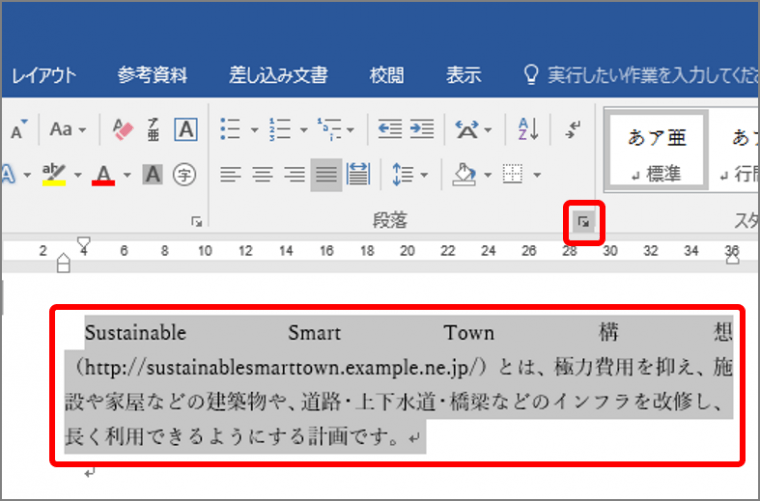
「段落」画面が表示されます。
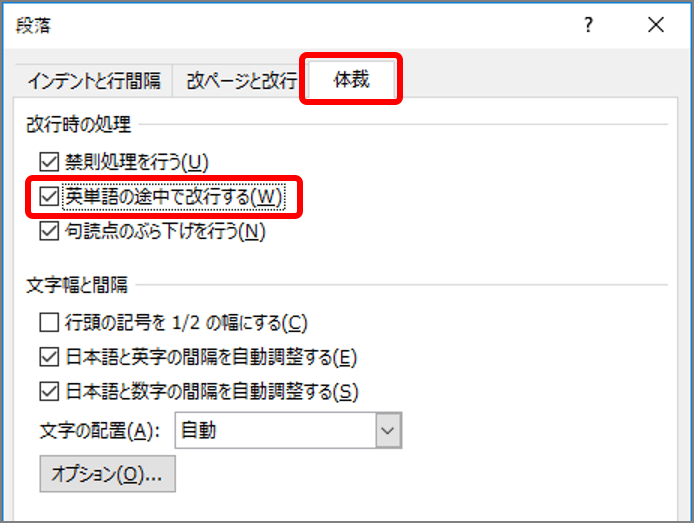
英単語やURL、メールアドレスの途中で改行されます。
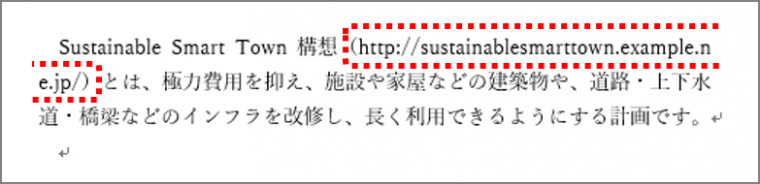
文字間隔を狭める
文字間隔を狭める場合は、「フォント」画面の「詳細設定」タブを開きます。
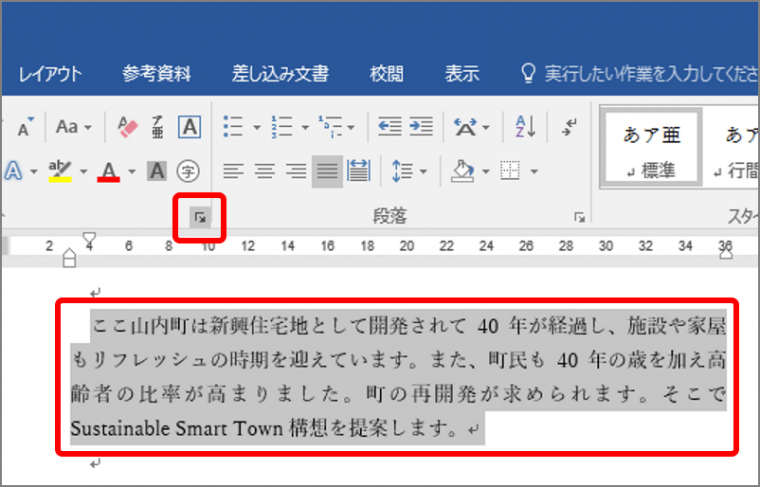
「フォント」画面が表示されます。
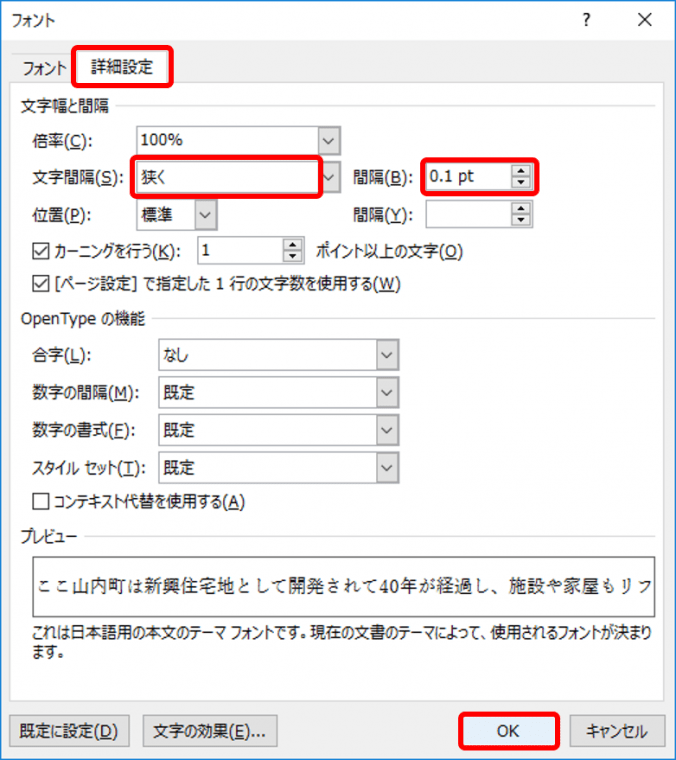
文字間隔が狭まります。何回か試して英単語などが次の行に送られないようにします。文字間隔は数字が大きいほど狭くなります。

いかがでしょうか。広い文字間隔は文書の印象を悪くします。簡単に対処できるので、しっかりマスターしておきましょう。